Nvidia控制面板显示设置不可用怎么办-三种方法解决控制面板不可用
Nvidia控制面板就是对显卡的设置工具,而最近有部分用户却遇到了nvidia显示设置不可用的情况,而这种情况可能是由于驱动程序未正确安装或更新、系统设置不当或其他软件冲突等原因造成的,那么应该如何解决呢?我们来看看吧。
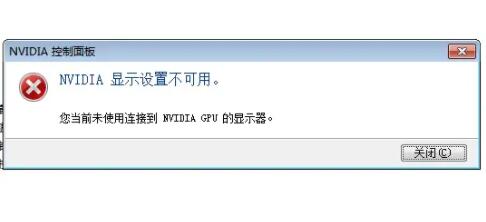
方法一
1、按下win+r,打开“运行”,输入“msconfig”,点击确定。
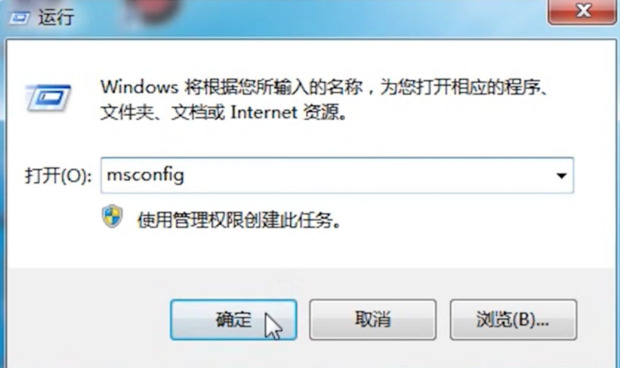
2、打开系统配置,点击“引导”,选择“高级选项”。
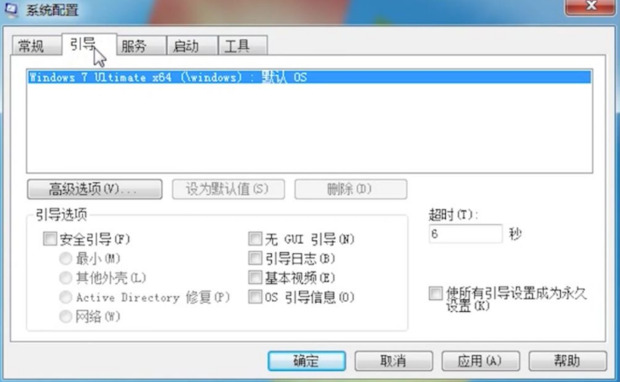
3、将“PCI锁定”去掉,之后重启电脑即可解决。
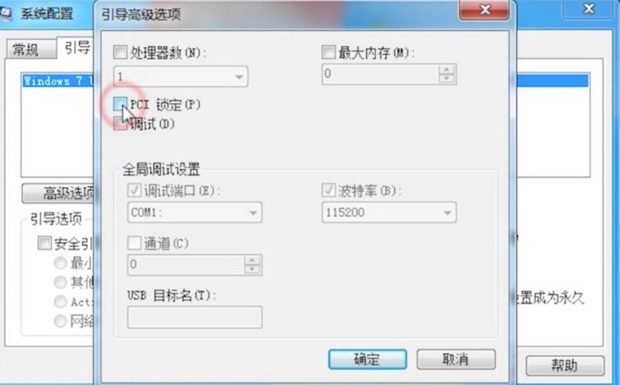
方法二
1、首先我们右键左下角开始菜单,打开“运行”。
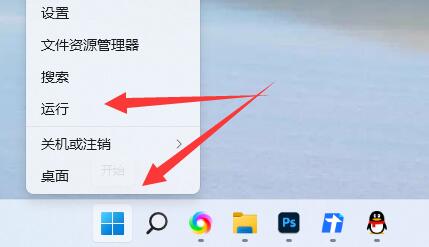
2、打开后,输入“services.msc”并点击“确定”打开服务。
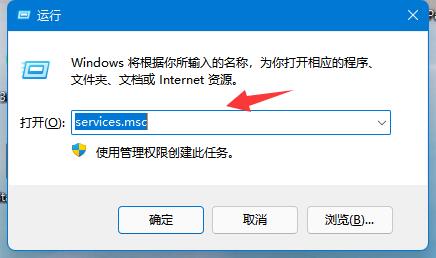
3、然后在其中找到所有“nvidia”相关的服务,右键选中并“启动”他们即可解决。
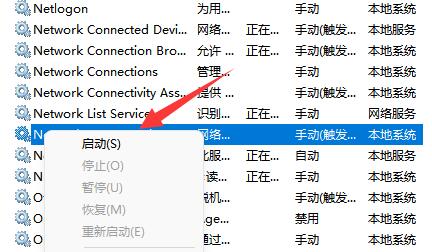
方法三
1、有时候,可能因为新版本驱动刚刚出来,你的电脑硬件和新版本的驱动并不太兼容,或者因为在新驱动的安装过程中出现了问题,也会导致这样的情况出现。
2、此时,只需要打开驱动人生软件,选择立即体检,在稳定模式下,点击显卡版本上的倒三角形图标,选择其他驱动进行重新安装,待安装成功后重启电脑试试。
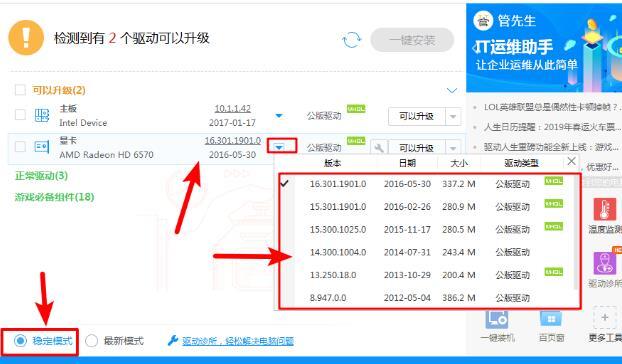
以上就是纯净版系统小编为你带来的关于“Nvidia控制面板显示设置不可用怎么办-三种方法解决控制面板不可用”的全部内容了,希望可以解决你的问题,感谢您的阅读,更多精彩内容请关注纯净版系统官网。
相关文章
- NVIDIA未检测到图形卡怎么办
- NVIDIA怎么更新驱动-英伟达显卡更新驱动的方法
- NVIDIA显卡如何显示帧率-NVIDIA显卡自带的fps开启方法
- Nvidia控制面板没有显示选项和视频选项怎么办
- NVIDIA显卡GTX好还是RTX好-GTX显卡和RTX显卡的区别
- 英伟达显卡驱动安装失败怎么办-Nvidia显卡驱动一直无法安装
- NVIDIA的DLSS是什么-DLSS开启教程
- NVIDIA控制面板拒绝访问怎么办-解决nvidia控制面板拒绝访问
- 如何开启英伟达NIS功能?英伟达NIS功能开启的方法
- N卡怎么开启录制-NVIDIA显卡开启录制功能的方法
- NVIDIA显卡驱动和图形驱动选哪个-显卡驱动和图形驱动的区别
- NVIDIA显卡驱动Game ready和Studio有什么区别?
- n卡驱动如何下载更新
- 2020 年最佳英伟达显卡:为您找到最佳 GPU
- 怎么下载nvidia驱动
热门教程
win11关闭windows defender安全中心的四种方法
2Win11如何关闭Defender?Windows11彻底关闭Defender的3种方法
3win10不显示视频缩略图的两种解决方法
4win10关闭许可证即将过期窗口的方法
5win11任务栏怎么显示网速?win11任务栏显示实时网速的方法
6win11怎么切换桌面?win11切换桌面的四种方法
7win11忘记pin无法开机的三种最简单办法
8安装NET3.5提示0x800f0950失败解决方法
9Win11移动热点不能用怎么办?移动热点不工作怎么办?
10Win11如何打开预览窗格?Win11显示预览窗格的方法
装机必备 更多+
重装教程
大家都在看








